
チケット? アクセスコード? fortee でチケットを買ってみよう!
TechRAMEN 2024 Conference 実行委員長の 西原@tomio2480 です.開催まで 1 週間を切りまして,そろそろ予定も見えてきたから,チケット買ってやろうか,と思っている方もいらっしゃるのではないでしょうか?
ここで fortee をはじめて開いて「どうしたらええんや……」となっている方ももしかしたらいるかもしれませんね.
ここでは fortee でチケットを買う際の手順を確認していきます.
チケットを購入しよう
チケットショップにアクセスしよう
左のメニューからチケットショップを選びます.
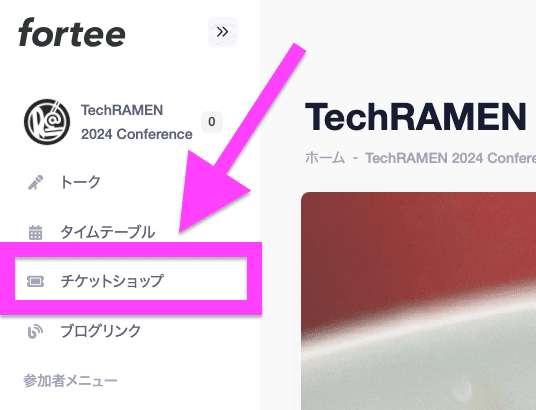
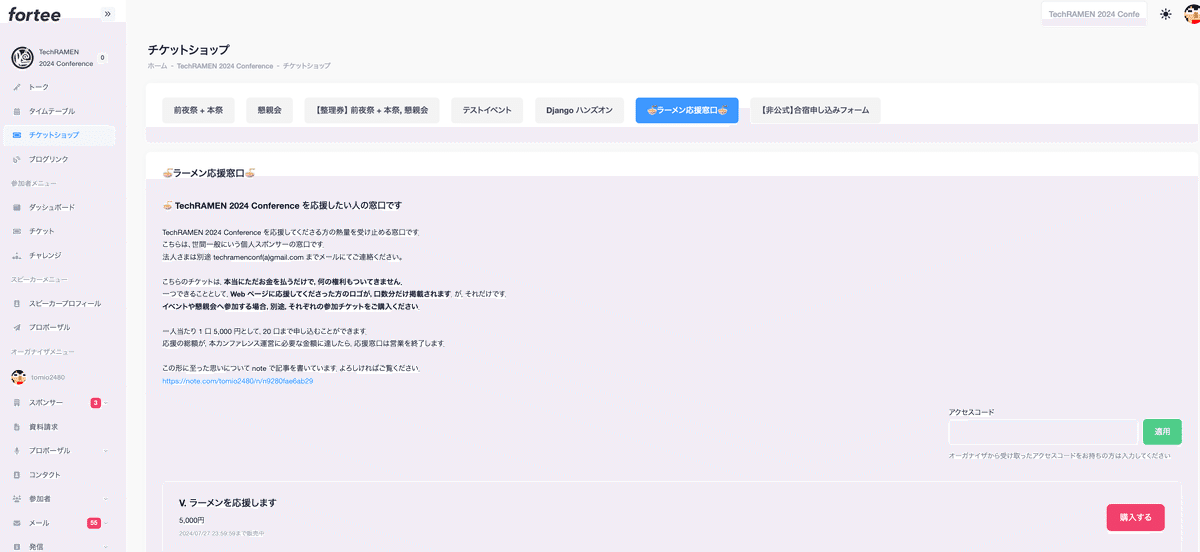
例えば今回の TechRAMEN 2024 Conference では,
前夜祭+本祭
懇親会
【整理券】前夜祭+本祭,懇親会
Django ハンズオン
🍜ラーメン応援窓口🍜
【非公式】合宿申し込みフォーム
のくくりでチケットがそれぞれで販売されています.販売中のチケットは画面上では赤色のボタンで「購入する」と表示されるはずです.チケットを購入するために,この「購入する」ボタンを押してみます.
チケットの購入に進もう
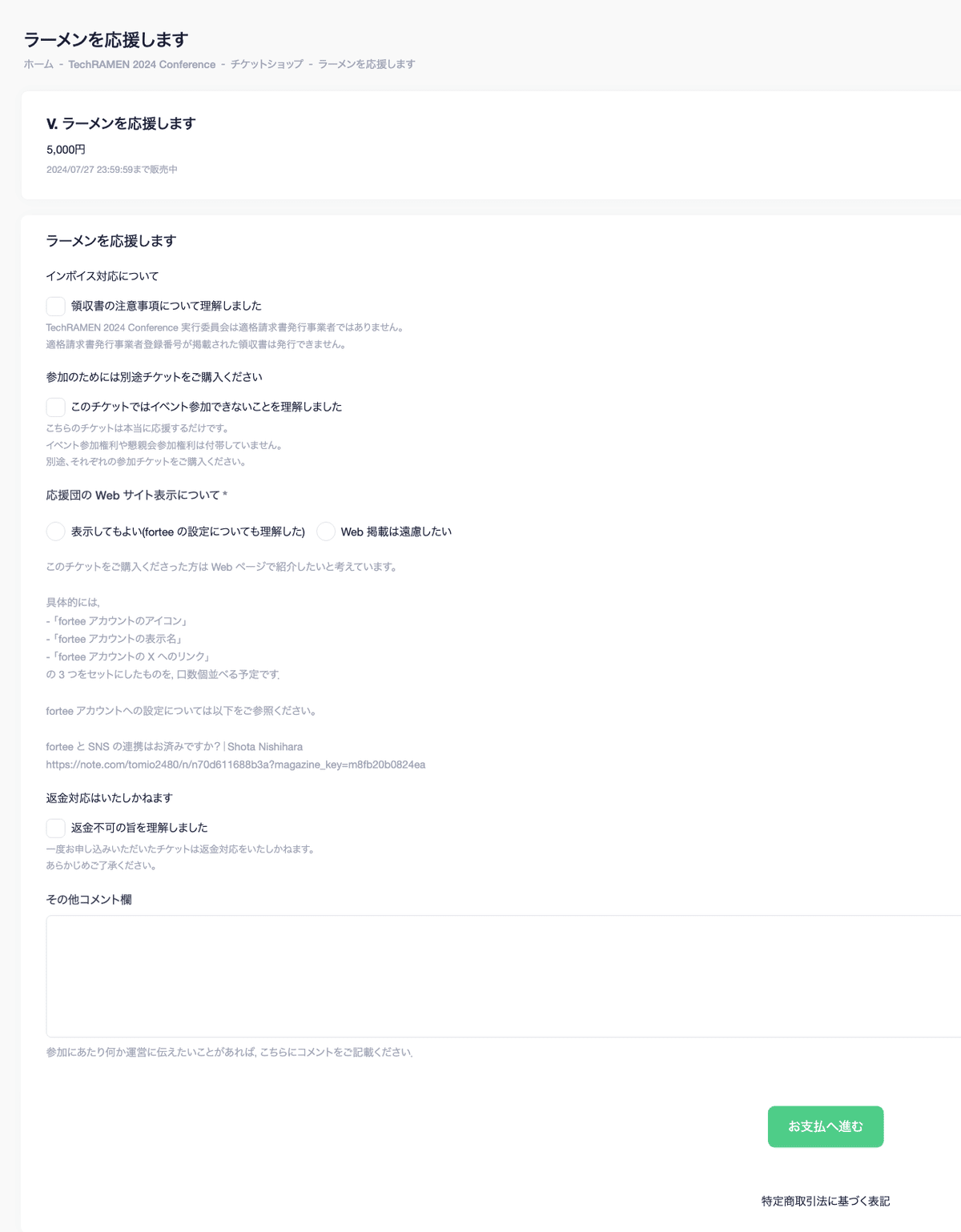
必要な情報を入力したり,チェックを入れたりして,最後に「お支払いへ進む」をクリックします.
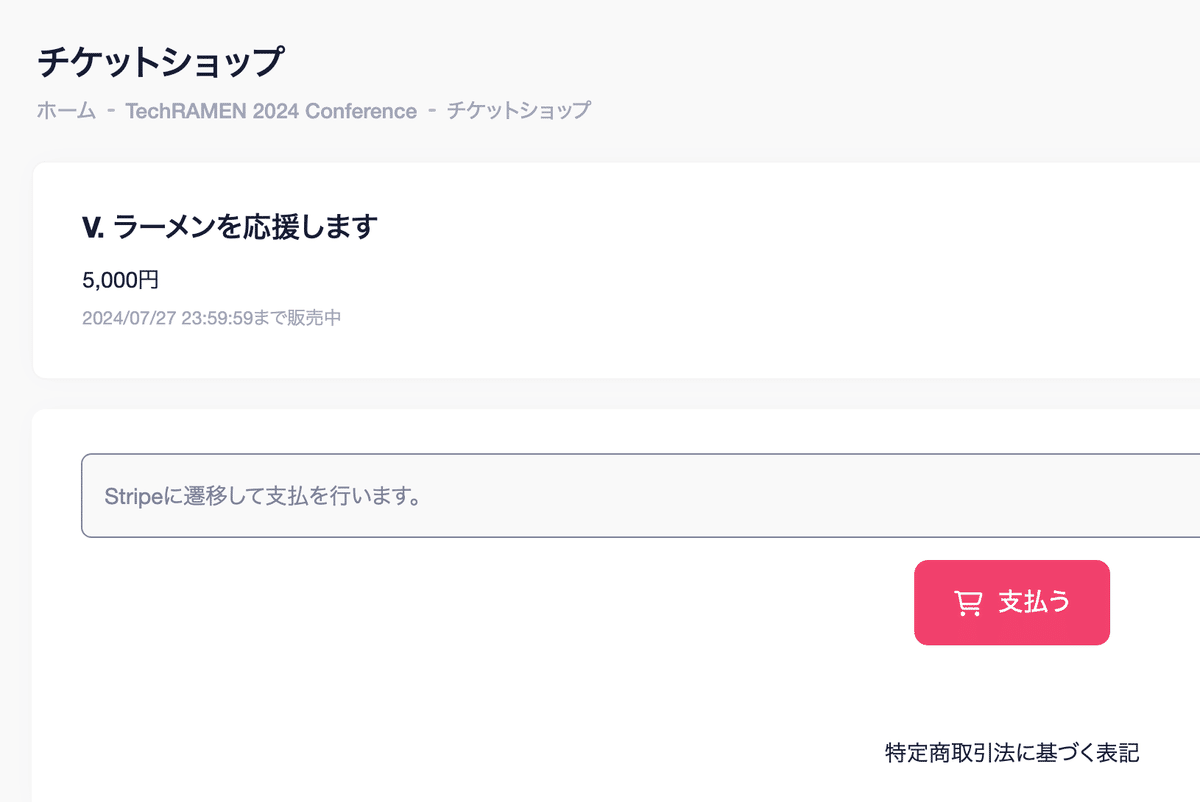
「支払う」を押すと,ここからは Stripe に遷移して,料金の支払いを行います.0 円の場合は Stripe の画面には遷移せず,チケット購入画面が表示されるはずです.

「支払う」を押すと,reCAPTCHA 等による "人間であることを確認する何か" が出てくるので,人間アピールをします.

これで購入完了です.
購入したチケットを用いて,カンファレンスの受付を行っているイベントも多いです.TechRAMEN 2024 Conference もこのチケット機能を多用して運用する予定です.ここで Apple ウォレットや Google ウォレットに登録しておくと,サクッと受付でチケットの QR コードを表示できて便利です.
購入したチケットを確認しよう
さて,「購入したチケットはサイドメニューのチケットに表示されます」と書かれているので,本当かどうか確かめてみましょう.


当日は,受付にここにある QR コードを表示して持っていけば,するっと受付が完了して超絶スムーズ入場を果たせるでしょう.
アクセスコードを適用してみよう
TechRAMEN 2024 Conference でも活用しているアクセスコードについて触れておきます.本カンファレンスではこのアクセスコードを使って,
非表示チケットの表示
チケットの割引
を行っています.
今回の例では,前夜祭+本祭チケットを購入すると,自動送信メールで Django ハンズオン,懇親会の 2 つのチケットを非表示から表示にするアクセスコードを送信しています.
また,登壇者と学生にはそれぞれ参加チケットや懇親会チケットが割引になるアクセスコードを送っています.
アクセスコードの適用は「アクセスコード」と書かれたフォームにそのまま貼り付けて「適用」をクリックするだけです.
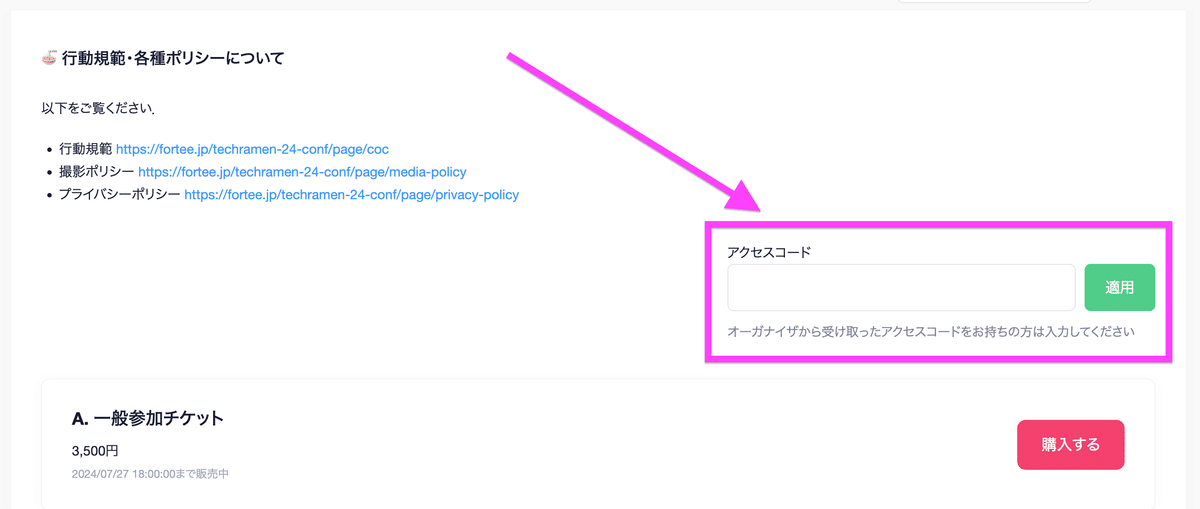
ここでアクセスコードを適用すると,チケットショップのトップに戻ってしまっているかもしれませんので,改めてイベントを選び直して,適用されているかどうかをチェックしましょう.

無事に非表示だったチケットが表示されたり,本来の金額から割引がなされていたりなど,適用されているかはチケット一覧を見に行くことで,表示が変わっているはずなので,ここで変化がない場合は運営へ連絡するとよいでしょう.
みなさんぜひチケットを買って当日お越しください
いざやってみるとそんなに難しくはないはず……! ないはず……!
TechRAMEN 2024 Conference は開催まで一週間を切っていますが,まだ座席数に余裕があります.ここで記載した手順で申し込みができるはずですので,ぜひ!ぜひよろしくお願い申し上げます🙇♂️
この記事が気に入ったらサポートをしてみませんか?
